V tom, že iPad a tablety všeobecne sú silnou konkurenciou pre notebooky a multimediálne zariadenia na cestách, mal Apple pravdu. Práve preto sú dnes tablety súčasťou každodenného života a pojem tablet sa v priebehu pár mesiacov stál štandardom, pokiaľ ide o spotrebnú elektroniku. Pokiaľ ste novým či budúcim užívateľom systému iOS a zvažujete kúpu tabletu iPad alebo iPad mini, bolo by celkom vhodné vedieť, akými aplikáciami bude vaše nové zariadenie po vybalení z krabice potrebné doplniť. A verte či nie, v obrovskom počte aplikácií, ktoré sú pre obrazovku iPadu prispôsobené, je možné nájsť veľké množstvo tých, ktoré si môžete zaobstarať úplne zadarmo!
1. Pages
iPad má potenciál nahradiť váš stolný počítač, pokiaľ ide o písanie dokumentov. Na to je však potrebné stiahnuť si samostatnú aplikáciu, ktorú vyrobil samotný Apple! Aj keď sa jedná o jednu z drahších aplikácií, v tomto prípade sa bude jednať o jedny z najlepšie utratených 8,99€. Aplikácia totiž ponúka niekoľko predpripravených šablon, ktoré vám značne uľahčia prácu a v prípade, že by ste niekedy na svojich cestách po svete potrebovali textový editor typu Word, bohate vám postačí vziať do batožiny 300- či 600-gramový tablet s veľmi uspokojujúcou výdržou batérie – vyše 10 hodín práce na WiFi.
2. YouTube
Odkedy Apple vymazal zabudovanú aplikáciu z prvých beta verzii systému iOS 6, je YouTube absentujúcou položkou a patrí medzi celkom žiadané „zboží“. Google našťastie zareagoval včas a na App Store môžeme odvtedy nájsť samostatnú aplikáciu YouTube, ktorá vám umožní s pomocou svojho prívetivého prostredia prehliadať videá kedykoľvek a kdekoľvek, pokiaľ budete pripojení k internetu. Navyše, pokiaľ používate YouTube na počúvanie hudby, s pomocou istej chybičky máte možnosť prehrávať ju aj na zamknutej obrazovke. O tom vám však viac povieme v samostatnom článku.
3. Facebook
V roku 2013 by bolo neodmysliteľné, keby sme v tomto článku ani raz nespomenuli meno najznámejšej sociálnej siete na svete. Kým na počítači musíte sieť prehliadať s pomocou internetového prehliadaču, na iPade vám postačí samostatná aplikácia, ktorá vám umožní robiť s Facebookom prakticky všetko, na čo si len pomyslíte – výnimkou však nie niekoľko aplikácií a hier, ktoré využívajú Flash Player. Zbohom, FarmVille!
iPad mi má nahradiť počítač, no kde si môžem kresliť? Presne túto otázku som si po pár dňoch používania položil aj ja. Skicár je na počítačoch s Windows neodmysliteľnou záležitosťou, ktorá sa s ním dodáva už od nepamäti. Presne pre takéto prípady sa spoločnosť Autodesk rozhodla pre iPad vydať kresliacu aplikáciu, ktorá aj napriek tomu, že je možné používať ju bezplatne, ponúka veľké množstvo funkcií, ako aj možnosť zálohy vašich kresieb na iCloud. Pokiaľ sa teda rozhodnete v budúcnosti zakúpiť si novší model a nezabudnete ani na aplikáciu SketchBook Express, vaše kresby budete mať vždy pri sebe!
5. Dropbox
Pokiaľ na vašom počítači používate Dropbox a radi by ste si jeho prítomnosťou na iPade zjednodušili nahrávanie dokumentov, obrázkov a videí naň, nemusíte si robiť starosti. Dropbox je totiž dostupný aj pre iPad a vďaka novším verziám systému iOS je schopný spolupracovať s ostatnými aplikáciami, vďaka čomu už nikdy nebudete musieť použiť pribalený USB kábel k tomu, aby ste mohli vaše fotky presúvať. Toto samozrejme platí aj s aplikáciou Pages, ktorá vám umožní jednoducho a rýchlo exportovať súbory priamo do Dropboxu, pokiaľ sa obe aplikácie na vašom iPade nachádzajú.
6. WinZip
Ani netreba pripomínať ten pocit, keď vám niekto niečo pošle e-mailom a vy pri používaní vášho tabletu zistíte, že daný súbor bol zabalený v archíve. Práve pre také prípady tu je ďalšia aplikácia, ktorú môžu poznať používatelia z obrazoviek počítačov – WinZip je dostupný aj pre iPad a umožní vám otvoriť veľké množstvo používaných prípon, vrátane tých s príponou RAR.
7. Skype
Pokiaľ často používate Skype a z času na čas sa vám stane, že jednoducho nechcete mať pred sebou obrazovku notebooku či stolného počítaču, Skype je dostupný aj na iPad. Aplikácia tu ponúka pomerne veľké množstvo funkcií, medzi ktorými je napríklad aj možnosť odosielať súbory vaším známym. U novších zariadení s prednou kamerou je samozrejmosťou aj podpora videohovorov, ktoré sú jednou z najobľúbenejších a najhlavnejších funkcií tejto aplikácie.
8. iBooks
Aplikácia, ktorú Apple predstavil v roku 2010, vám neumožňuje len prehliadať a nakupovať knihy z obchodu iBookstore, ale zároveň vám importovať do seba pre vás dôležité dokumenty. Tie však musia byť vo formáte PDF, keďže formáty .pages a .docx nie sú v tejto aplikácií podporované. Veľkým prekvapením pre vás však môže byť skutočnosť, že aplikácia potichu tieto dokumenty nahráva na servery iCloud, vďaka čomu v prípade, že ste ju z akéhokoľvek dôvodu z vášho iPadu zmazali, ostávajú vaše súbory aj naďalej existujúce, pokiaľ sa ich nerozhodnete z ponuky vymazať. A samozrejme si môžete počas cesty zakúpiť či bezplatne stiahnuť niektorú z kníh, ktoré sú v bohatej ponuke iBookstore dostupné.
9. Temple Run 2
Kým máte iPad, je len ťažké predstaviť si, že by ste si naň nestiahli nejakú hru, ktorá vás môže zabaviť na dlhý čas. Tých je samozrejme celkom veľa a ako to už býva, nie všetky sú skutočne kvalitné. Titul Temple Run 2 som do tejto ponuky vložil z niekoľkých dôvodov. Hra je bezplatná, dokáže vás zabaviť na dlhú dobu a pokiaľ hľadáte jednoduchú zábavu, pri ktorej vám stačí len pohybovať prstom po obrazovke a pohybovať iPadom, je Temple Run 2 pre vás ako stvorený. Hru sme samozrejme recenzovali a naše dojmy z jej testovania si môžete prečítať priamo tu.
10. Calculator ÷
Iste ste si mohli všimnúť, že na vašom iPade akosi chýba kalkulačka, užitočná vec do praktického života. Tá v iPade skutočne nie je predinštalovaná a vašou jedinou možnosťou v prípade, že ste do zariadenia nechceli inštalovať dodatočné aplikácie, bolo opýtať sa na príklad hlasovej asistentky Siri, navyše v angličtine. Tohto nedostatku si samozrejme všimli vývojári aplikácií a jeden z nich sa rozhodol, že prinesie na váš tablet skutočne dobrú, jednoduchú a peknú kalkulačku, ktorú už nebudete chcieť vymazať. Calculator÷ využíva rovnaké prostredie ako tá na iPhone, podporuje oba režimy zobrazenia a taktiež svojmu užívateľovi ponúka zopár dodatočných vizualizácií. Autor by však rád na tejto aplikácií zarobil a tak vám ponúka možnosť finančne ho podporiť prostredníctvom in-app nákupu, ktorý z produktu odstráni reklamy.



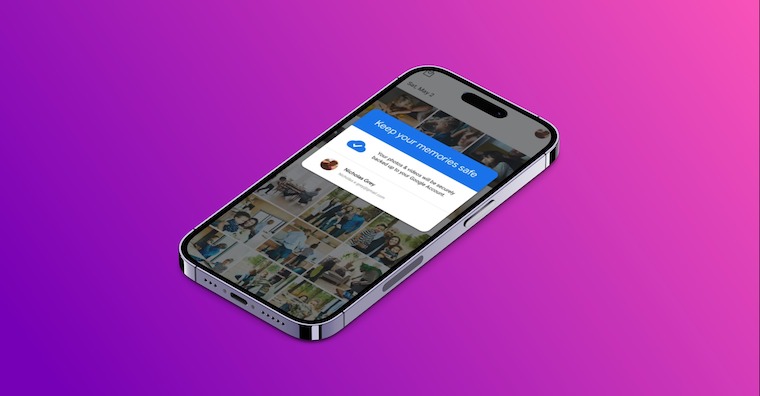




paráda :) za zmienku stojí ešte napr. Snapseed na úpravu fotiek a nejaký prehrávač videí, napr. AVplayer, ktorý zvláda aj srt titulky, bohužial, slová so slovenskými znakmi ´ a ˇ to vždy skomolí :/ . Neviete niekto o niečom, čo zvláda srt titulky poriadne? Inak, čo sa týka práce s dokumentami, s dokumentami som sa dosť potrápil na iPade, hlavne, keď som ich potreboval zabaliť do rar. To sa asi ani nedá, jedine opačne, taktiež dostať dokument na USB, to som skúšal cez redukciu, ale čítalo to len fotky, tak som skúsil jailbreak a nainštaloval som iFile, potok to čítalo aj dokumenty, ale pracovať s nimi, to sa tiež moc nedalo, navyše množstvo dokumentov, to čítalo zle… to fakt musím priznať, že iPad a súbori, to moc nejde k sebe. Tam sa dá napísať si niečo malé v Pages a potom to poslať mailom, prezerať si napr. učivo eo školy s iPadom položeným na stolíku, pričom sa vám na ten stolík zmestí aj niečo iné, než iPad, to je výhoda oproti veľkým počítačom, môžete si pohodlne a rýchlo hladať niečo na googli cez aplikáciu google, ktorá je oproti safari lepšia v tom, že máte možnosť hlasového vyhladávania a možnosť zvýraznenia hladaných slov v texte. To sa dá aj cez google chrome, avšak samotná google aplikácia sa mi zdá svižnejšia, nevýhodou je, že sa nedá otvoriť viacero okien naraz. Tak takéto veci sa dajú na iPade a iPad je na ne vhodnejší ako veľké notebooky, inak, čo sa týka práce s dokumentami, bez notebooku (PC, Mac) sa aj tak nezaobídete.
čo sa týka balenia dokumentov tak to záleží skor nat om, kde sú uložené v ios zariadení. neviem ako si to skúšal ty, ale integrované aplikácie ako pages numbers a ibooks myslím neposkytujú access pre tie dalšie appky, ktorými to chceš zabaliť, ostáva asi iba jedineé – poslať na mail, pootvárať dropboxom – a tam už sa napr cez aplikáciu izip dostaneš.
Titulky: integrovaný prehrávač ich číta, len treba správne zvoliť ich formát pri konvertovaní celého videa s titulkami do mp4 formátu. V aplikácii na mac – handBrake sa to dá – zvolenie videa, k nemu titulky, zvoliť správny formát(kódovanie) tituliek (toto som po x pokusoch vzdal), a je to…
Johny350
Avplayer zvala i ´ˇ staci primo v avplayeru nastavit u titulku codovani windows cp1250
mariodhf: no, ja som to skúšal, len ten win zip pre iPad dokáže iba otvárať zabalené dokumenty, nie naopak :/ ( teda aspoň ja som nato nijako neprišiel :D )
Krujzik: ďakujem :)